Exporta tus datos de tabla con MySQL Workbench Dump
MySQL Workbench es una herramienta muy útil para administrar bases de datos MySQL. Una de sus funciones más importantes es la posibilidad de exportar los datos de las tablas de la base de datos a un archivo en formato .sql. Esto es muy útil para hacer copias de seguridad, migrar datos entre diferentes bases de datos o enviar información a otras personas. En este tutorial, aprenderás cómo utilizar la función MySQL Workbench Dump para exportar tus datos de tabla de manera rápida y sencilla.

Aprende a exportar datos de manera eficiente con MySQL Workbench: Descubre cómo exportar una tabla en pocos pasos
MySQL Workbench es una herramienta muy útil para gestionar bases de datos. Una de las acciones más comunes que se realizan en este tipo de software es la exportación de datos. En este caso, vamos a explicar cómo exportar una tabla de manera eficiente y en pocos pasos.
Lo primero que hay que hacer es abrir MySQL Workbench y conectarse a la base de datos en la que se encuentra la tabla que se quiere exportar. Una vez dentro, se debe seleccionar la tabla en cuestión haciendo clic sobre ella con el botón derecho del ratón. Se abrirá un menú contextual en el que se debe seleccionar «Exportar datos».
En la ventana que aparece, se debe seleccionar el tipo de archivo a exportar, ya sea CSV, SQL, XML o JSON, entre otros. También se puede decidir si se quiere que se exporten todos los registros de la tabla o solo algunos en concreto.
Otro aspecto importante a tener en cuenta es el de las opciones de exportación. En este sentido, se pueden elegir diferentes configuraciones para el archivo a crear, como la codificación del texto, la separación de campos, etc.
 Conoce la función mysql_affected_rows de mysqli para manipular bases de datos
Conoce la función mysql_affected_rows de mysqli para manipular bases de datosFinalmente, se debe seleccionar la ubicación en la que se quiere guardar el archivo de exportación y pulsar el botón de «Exportar». En pocos segundos, se habrá creado el archivo con los datos de la tabla seleccionada.
Como se ha visto, la exportación de datos con MySQL Workbench es una tarea sencilla y rápida. Además, esta herramienta permite personalizar numerosas opciones para que el archivo generado se ajuste a las necesidades de cada usuario.
En definitiva, saber exportar datos de manera eficiente es una habilidad fundamental para cualquier persona que trabaje con bases de datos. Gracias a MySQL Workbench, esta tarea se simplifica y se facilita enormemente.
Exportando datos de MySQL: Una guía paso a paso para obtener tu información de manera fácil y eficiente
Exportar datos de MySQL puede ser un proceso tedioso y complicado si no se tiene la experiencia necesaria, pero en esta guía paso a paso vamos a explicar cómo hacerlo de manera fácil y eficiente.
Paso 1: Acceder a MySQL
Lo primero que debes hacer es acceder a tu servidor de MySQL con una aplicación como phpMyAdmin o a través de la línea de comandos.
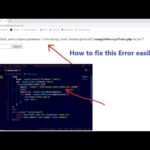 Cómo solucionar el error mysql_fetch_assoc expects parameter 1 to be resource
Cómo solucionar el error mysql_fetch_assoc expects parameter 1 to be resourcePaso 2: Seleccionar la base de datos
Una vez dentro de MySQL, selecciona la base de datos que deseas exportar.
Paso 3: Seleccionar la tabla
Selecciona la tabla que deseas exportar dentro de la base de datos.
Paso 4: Exportar los datos
Una vez seleccionada la tabla, haz clic en el botón «Exportar» y selecciona el formato de archivo en el que deseas exportar la información (CSV, SQL, XML, etc.).
Paso 5: Configurar opciones adicionales
A veces es necesario ajustar opciones adicionales en la exportación para adaptarse a tus necesidades. Asegúrate de revisar y ajustar estas opciones antes de exportar los datos.
Paso 6: Descargar el archivo
Después de configurar todas las opciones necesarias, haz clic en «Exportar» y descarga el archivo donde prefieras.
Exportar datos de MySQL puede parecer complicado, pero con un poco de práctica se puede hacer de manera fácil y sin problemas. ¡No temas a seguir los pasos de esta guía y a obtener tu información de manera eficiente!
 Optimiza tu MySQL con my.cnf
Optimiza tu MySQL con my.cnfRecuerda que es importante tener siempre una copia de seguridad de tus bases de datos, y que la exportación es una de las mejores formas de hacerlo.
Donde encontrar la ubicación de la base de datos de MySQL Workbench
MySQL Workbench es una herramienta muy útil para los desarrolladores web que trabajan con bases de datos MySQL. Una de las preguntas más comunes entre los usuarios es: ¿dónde encontrar la ubicación de la base de datos de MySQL Workbench?
La ubicación de la base de datos de MySQL Workbench puede variar según el sistema operativo que estés usando. Si estás utilizando Windows, la base de datos se encuentra generalmente en la ruta:
C:UsersAppDataRoamingMySQLWorkbench
Donde nombre_de_usuario es el nombre de usuario que utilizas en tu computadora.
Si estás utilizando OS X o Linux, la ubicación de la base de datos de MySQL Workbench es:
~/.mysql/workbench/
Esta ubicación es la predeterminada, pero se puede cambiar mediante la configuración de MySQL Workbench.
Una vez que hayas encontrado la ubicación de la base de datos, puedes hacer una copia de seguridad de la misma, reorganizar sus archivos y moverlos a otra ubicación si es necesario.
En resumen, la ubicación de la base de datos de MySQL Workbench puede variar según el sistema operativo que estés usando, pero siguiendo las rutas que se mencionaron anteriormente podrás encontrarla fácilmente y gestionarla según sea necesario.
Es importante tener en cuenta que la gestión adecuada de la base de datos de MySQL Workbench puede ayudarte a proteger tus datos y mejorar el rendimiento de tus aplicaciones. Así que no dudes en explorar todas las opciones disponibles para que puedas sacar el máximo provecho de esta herramienta.
En conclusión, MySQL Workbench Dump es una herramienta muy útil para exportar datos de tablas y guardarlos en archivos con diferentes formatos.
Con unos pocos clics, los usuarios pueden personalizar la configuración de exportación y obtener un archivo con la información completa de su tabla.
Esperamos que este artículo te haya sido útil y te anime a utilizar esta herramienta para mejorar tu gestión de datos en MySQL.
¡Hasta pronto!
Si quieres conocer otros artículos parecidos a Exporta tus datos de tabla con MySQL Workbench Dump puedes visitar la categoría Tecnología.
Deja una respuesta

Aprende mas sobre MySQL